Deze zelfstudie laat u zien hoe u het Microsoft Windows-logo kunt tekenen met behulp van Photoshop.
Stappen
-
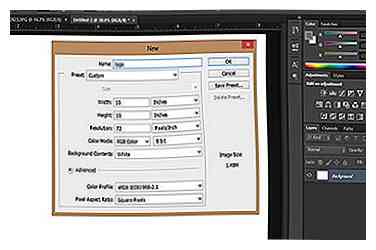 1 Open Photoshop en ga naar nieuw. Maak een 10x10 inch-pagina.
1 Open Photoshop en ga naar nieuw. Maak een 10x10 inch-pagina. -
 2 Klik op het laagpictogram van de lagenpallet om een nieuwe laag te maken. Noem deze laag "vierkant 1".
2 Klik op het laagpictogram van de lagenpallet om een nieuwe laag te maken. Noem deze laag "vierkant 1". -
 3 Gebruik het gereedschap Rechthoekig selectiekader en penseel om een vierkant op de laag 'vierkant 1' te maken.
3 Gebruik het gereedschap Rechthoekig selectiekader en penseel om een vierkant op de laag 'vierkant 1' te maken. -
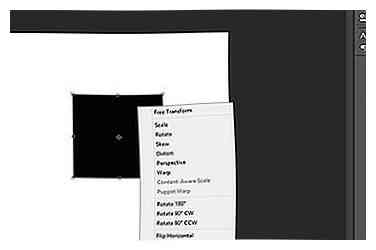 4 Deselecteer het vierkant en klik met de rechtermuisknop op de laag.
4 Deselecteer het vierkant en klik met de rechtermuisknop op de laag. -
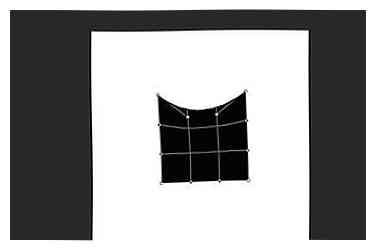 5 Ga naar Vrije transformatie en selecteer kromtrekken en een netachtig raster verschijnt in de vierkante vorm. Gebruik nu de Cursor en sleep naar beneden vanaf de bovenkant van de bovenrand van het vierkant. Als je klaar bent met het verdraaien van de bovenkant van het vierkant, pas dan de transformatie toe en deselecteer de laag.
5 Ga naar Vrije transformatie en selecteer kromtrekken en een netachtig raster verschijnt in de vierkante vorm. Gebruik nu de Cursor en sleep naar beneden vanaf de bovenkant van de bovenrand van het vierkant. Als je klaar bent met het verdraaien van de bovenkant van het vierkant, pas dan de transformatie toe en deselecteer de laag. -
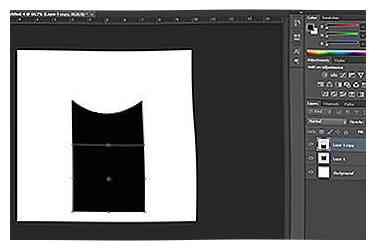 6 Maak een kopie van de laag "square 1" en selecteer de kopie laag. sleep de gekopieerde vorm naar beneden zoals getoond in de afbeelding.
6 Maak een kopie van de laag "square 1" en selecteer de kopie laag. sleep de gekopieerde vorm naar beneden zoals getoond in de afbeelding. -
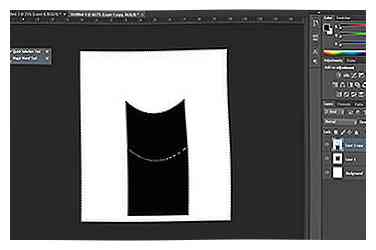 7 Gebruik het toverstafgereedschap en selecteer de buitenkant van de gekopieerde vorm en selecteer omgekeerd. nu zou je de gekopieerde vorm moeten hebben geselecteerd. ga hierna naar de originele "vierkante 1" laag zonder de selectie ongedaan te maken. Druk nu op verwijderen. kies daarna de kopie laag en gooi deze weg. Als dit niet op deze manier wordt gedaan, ziet de rand er niet soepel uit.
7 Gebruik het toverstafgereedschap en selecteer de buitenkant van de gekopieerde vorm en selecteer omgekeerd. nu zou je de gekopieerde vorm moeten hebben geselecteerd. ga hierna naar de originele "vierkante 1" laag zonder de selectie ongedaan te maken. Druk nu op verwijderen. kies daarna de kopie laag en gooi deze weg. Als dit niet op deze manier wordt gedaan, ziet de rand er niet soepel uit. -
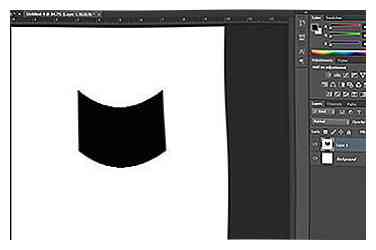 8 Begrijp hoe de vierkante 1-laag er nu uit zou moeten zien. Nu moet de "square 1" -laag eruit zien als een stroomschema opgeslagen gegevensvorm.
8 Begrijp hoe de vierkante 1-laag er nu uit zou moeten zien. Nu moet de "square 1" -laag eruit zien als een stroomschema opgeslagen gegevensvorm. -
 9 Kopieer "vierkant 1" en sleep de kopie onder het origineel zodat er een kleine ruimte tussen de vormen is. Voeg nu beide lagen samen en noem deze "links". kopieer deze laag en draai deze precies 180 graden en verplaats hem naar rechts met vrije transformatie. label dit "goed". dit zou nu moeten lijken op het Windows-logo.
9 Kopieer "vierkant 1" en sleep de kopie onder het origineel zodat er een kleine ruimte tussen de vormen is. Voeg nu beide lagen samen en noem deze "links". kopieer deze laag en draai deze precies 180 graden en verplaats hem naar rechts met vrije transformatie. label dit "goed". dit zou nu moeten lijken op het Windows-logo. -
 10 Kleur het logo volgens het Windows-logo. Linksboven -Oranje. Rechtsboven -Groen. Linksonder - Blauw. Rechtsonder - Geel.
10 Kleur het logo volgens het Windows-logo. Linksboven -Oranje. Rechtsboven -Groen. Linksonder - Blauw. Rechtsonder - Geel. -
 11 Maak de laatste hand. U hebt uw Windows-logo voltooid.
11 Maak de laatste hand. U hebt uw Windows-logo voltooid.
Facebook
Twitter
Google+
 Minotauromaquia
Minotauromaquia
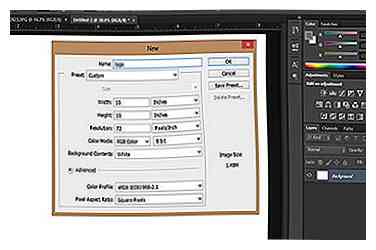 1 Open Photoshop en ga naar nieuw. Maak een 10x10 inch-pagina.
1 Open Photoshop en ga naar nieuw. Maak een 10x10 inch-pagina.  2 Klik op het laagpictogram van de lagenpallet om een nieuwe laag te maken. Noem deze laag "vierkant 1".
2 Klik op het laagpictogram van de lagenpallet om een nieuwe laag te maken. Noem deze laag "vierkant 1".  3 Gebruik het gereedschap Rechthoekig selectiekader en penseel om een vierkant op de laag 'vierkant 1' te maken.
3 Gebruik het gereedschap Rechthoekig selectiekader en penseel om een vierkant op de laag 'vierkant 1' te maken. 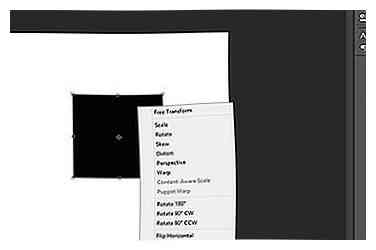 4 Deselecteer het vierkant en klik met de rechtermuisknop op de laag.
4 Deselecteer het vierkant en klik met de rechtermuisknop op de laag. 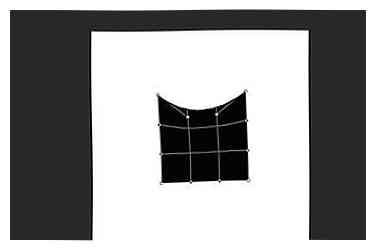 5 Ga naar Vrije transformatie en selecteer kromtrekken en een netachtig raster verschijnt in de vierkante vorm. Gebruik nu de Cursor en sleep naar beneden vanaf de bovenkant van de bovenrand van het vierkant. Als je klaar bent met het verdraaien van de bovenkant van het vierkant, pas dan de transformatie toe en deselecteer de laag.
5 Ga naar Vrije transformatie en selecteer kromtrekken en een netachtig raster verschijnt in de vierkante vorm. Gebruik nu de Cursor en sleep naar beneden vanaf de bovenkant van de bovenrand van het vierkant. Als je klaar bent met het verdraaien van de bovenkant van het vierkant, pas dan de transformatie toe en deselecteer de laag. 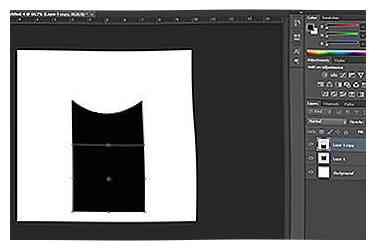 6 Maak een kopie van de laag "square 1" en selecteer de kopie laag. sleep de gekopieerde vorm naar beneden zoals getoond in de afbeelding.
6 Maak een kopie van de laag "square 1" en selecteer de kopie laag. sleep de gekopieerde vorm naar beneden zoals getoond in de afbeelding. 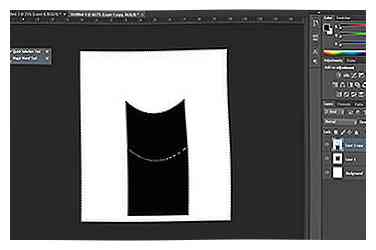 7 Gebruik het toverstafgereedschap en selecteer de buitenkant van de gekopieerde vorm en selecteer omgekeerd. nu zou je de gekopieerde vorm moeten hebben geselecteerd. ga hierna naar de originele "vierkante 1" laag zonder de selectie ongedaan te maken. Druk nu op verwijderen. kies daarna de kopie laag en gooi deze weg. Als dit niet op deze manier wordt gedaan, ziet de rand er niet soepel uit.
7 Gebruik het toverstafgereedschap en selecteer de buitenkant van de gekopieerde vorm en selecteer omgekeerd. nu zou je de gekopieerde vorm moeten hebben geselecteerd. ga hierna naar de originele "vierkante 1" laag zonder de selectie ongedaan te maken. Druk nu op verwijderen. kies daarna de kopie laag en gooi deze weg. Als dit niet op deze manier wordt gedaan, ziet de rand er niet soepel uit. 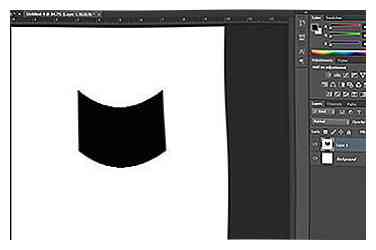 8 Begrijp hoe de vierkante 1-laag er nu uit zou moeten zien. Nu moet de "square 1" -laag eruit zien als een stroomschema opgeslagen gegevensvorm.
8 Begrijp hoe de vierkante 1-laag er nu uit zou moeten zien. Nu moet de "square 1" -laag eruit zien als een stroomschema opgeslagen gegevensvorm.  9 Kopieer "vierkant 1" en sleep de kopie onder het origineel zodat er een kleine ruimte tussen de vormen is. Voeg nu beide lagen samen en noem deze "links". kopieer deze laag en draai deze precies 180 graden en verplaats hem naar rechts met vrije transformatie. label dit "goed". dit zou nu moeten lijken op het Windows-logo.
9 Kopieer "vierkant 1" en sleep de kopie onder het origineel zodat er een kleine ruimte tussen de vormen is. Voeg nu beide lagen samen en noem deze "links". kopieer deze laag en draai deze precies 180 graden en verplaats hem naar rechts met vrije transformatie. label dit "goed". dit zou nu moeten lijken op het Windows-logo.  10 Kleur het logo volgens het Windows-logo. Linksboven -Oranje. Rechtsboven -Groen. Linksonder - Blauw. Rechtsonder - Geel.
10 Kleur het logo volgens het Windows-logo. Linksboven -Oranje. Rechtsboven -Groen. Linksonder - Blauw. Rechtsonder - Geel.  11 Maak de laatste hand. U hebt uw Windows-logo voltooid.
11 Maak de laatste hand. U hebt uw Windows-logo voltooid.